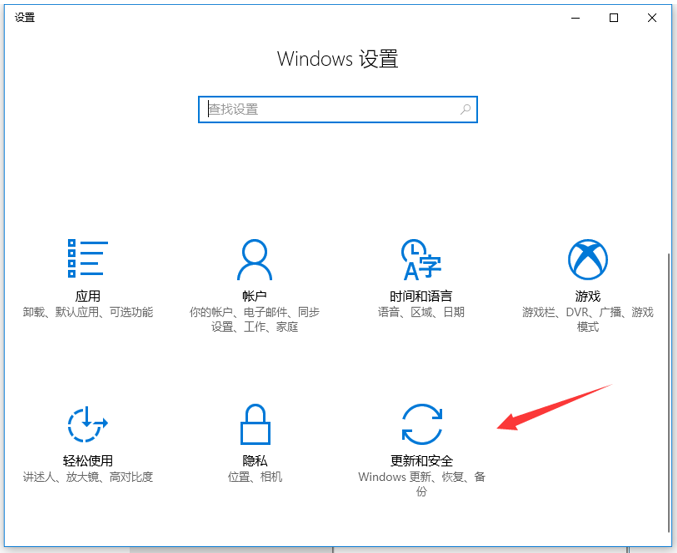
win10系统有多个版本,不同的版本之间有时候是可以转换的。有些网友安装了win10教育版后觉得不好用,想将win10教育版改专业版使用。那么win10教育版怎么改成专业版?下面是具体的操作方法。
win10教育版改专业版方法一:更改密钥
1、首先进入win10系统桌面,按键盘上的win+I键打开windows设置功能,选择更新和安全,进入下一步。
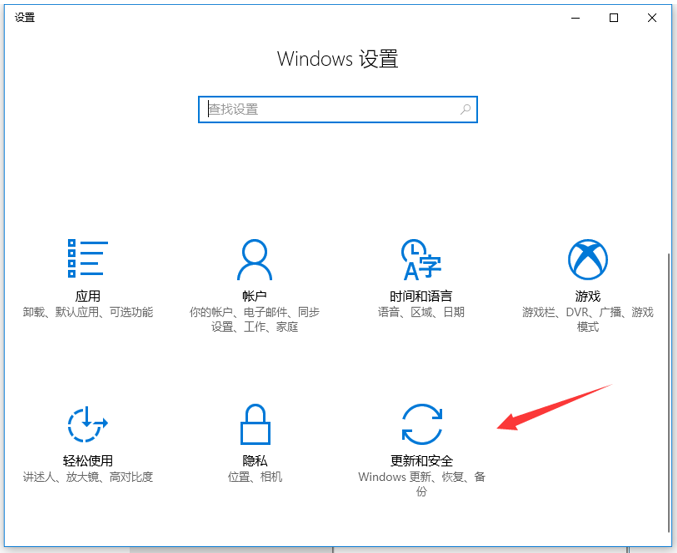
win10教育版电脑图解1
2、在系统激活界面中点击【更改产品密钥】选项,进入下一步。
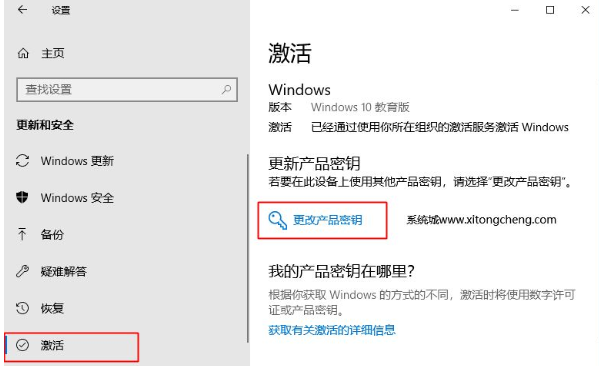
win10教育版电脑图解2
3、在弹出的输入产品密钥界面中,输入win10专业版的激活密钥(最新windows10专业版密匙),点击下一步继续。
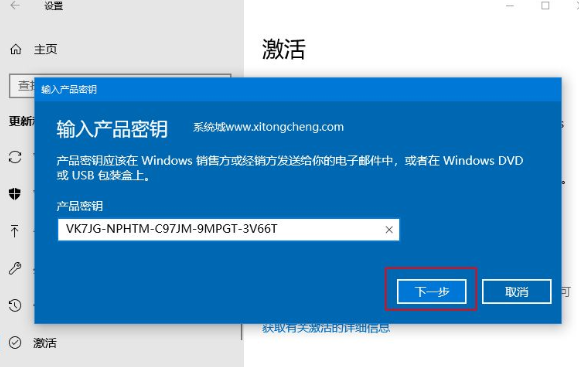
win10教育版电脑图解3
4、之后系统会自动核对系统密钥,成功后电脑就会自动变成win10专业版了。
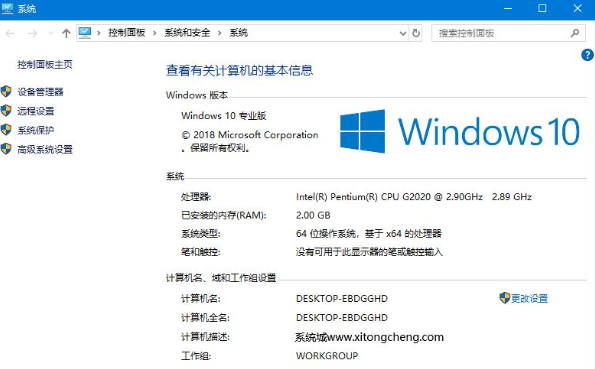
win10教育版电脑图解4
win10教育版改专业版方法二:一键升级Win10专业版
1、首先我们需要下载安装一个小白一键重装系统软件,然后选择自己想要的软件。
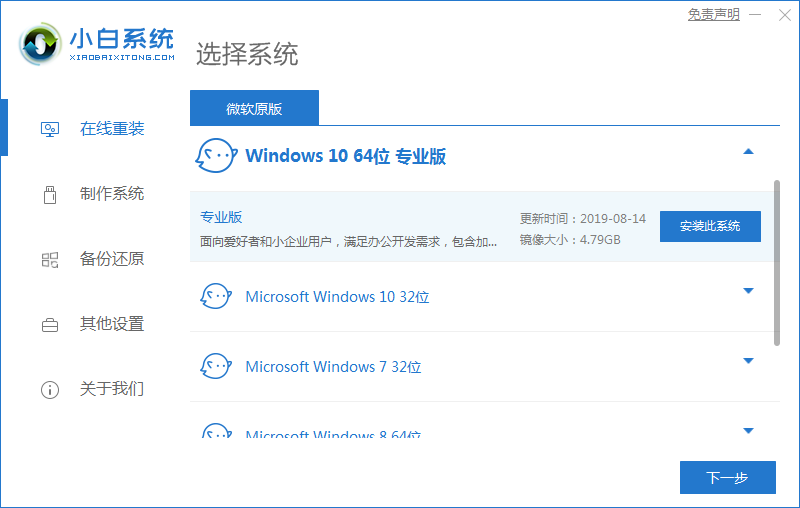
2、接着我们可以选择其它软件,然后耐心等待软件下载完成即可。
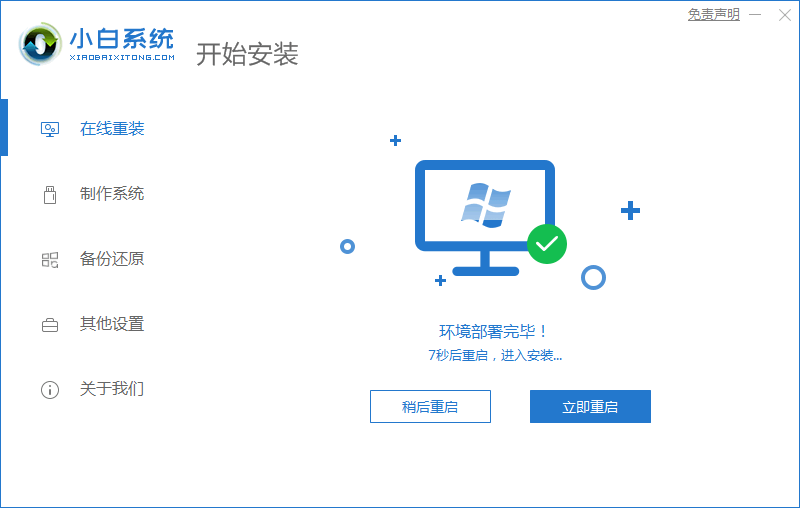
3、接着我们进入启动页选项,选择第二选项。
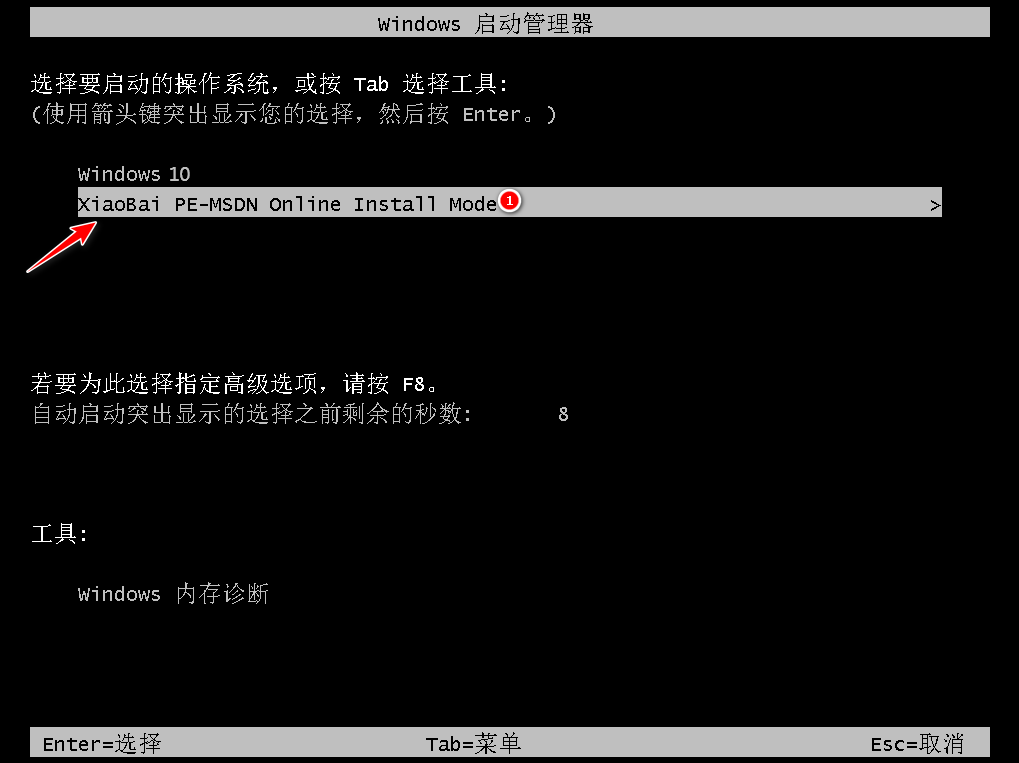
4、进入pe系统后,软件会自动安装系统,耐心等待安装完成后,重启即可。
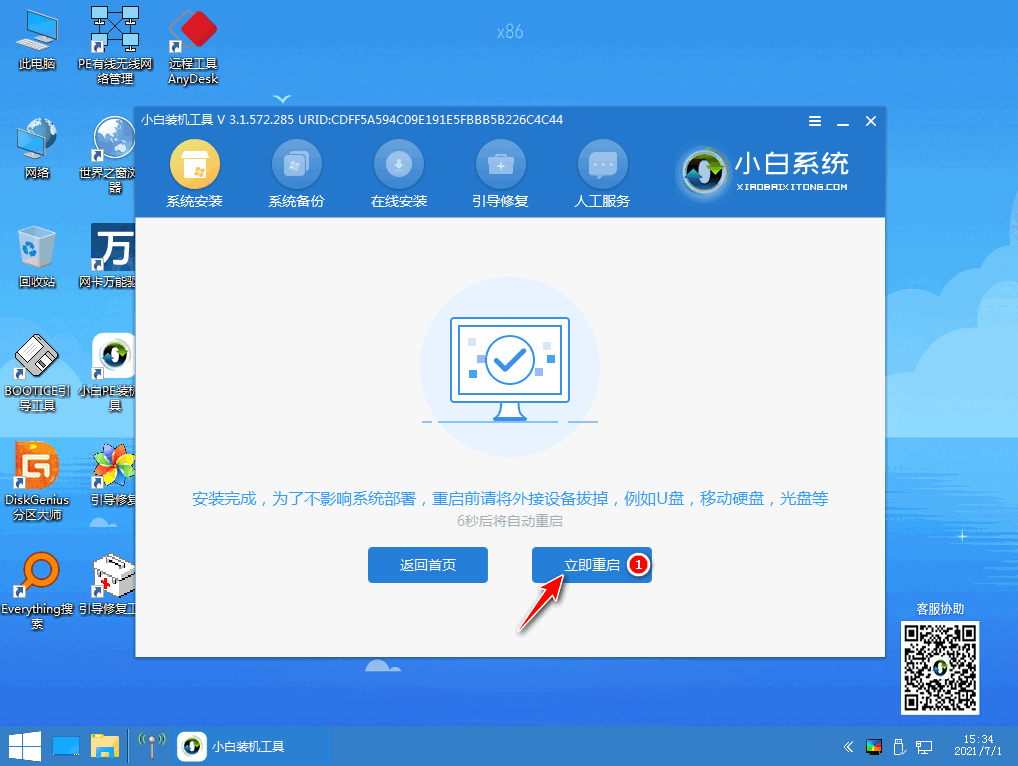
5、等待进入系统桌面后,代表Win10专业版系统已经安装完成了。
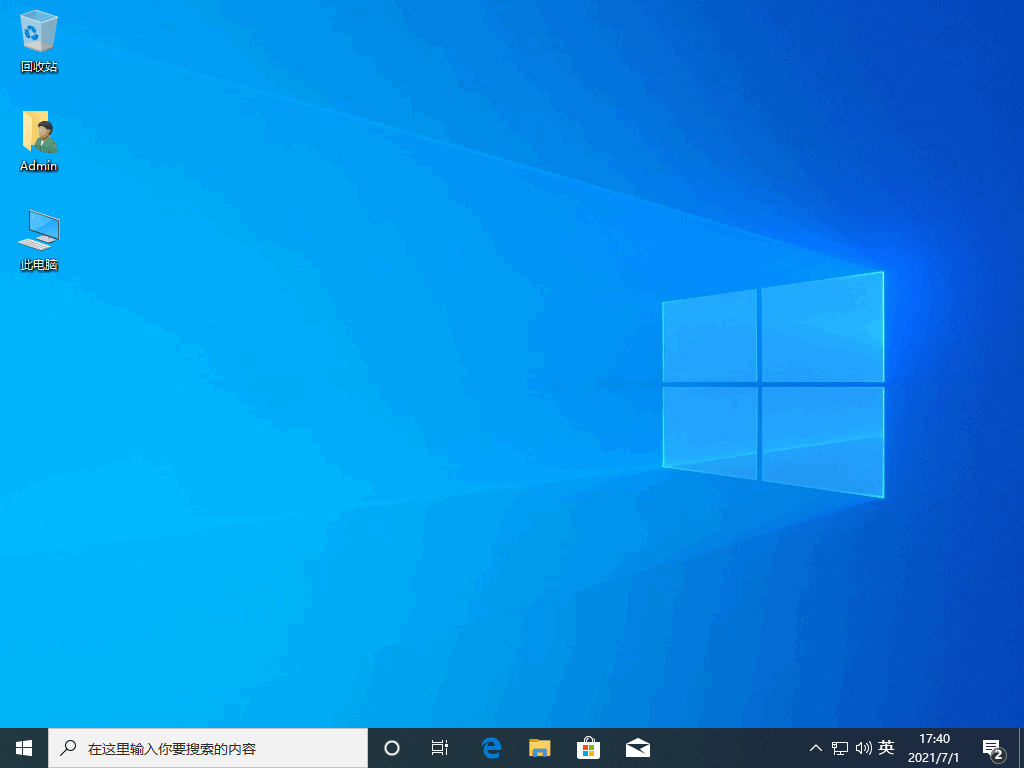
以上就是教你win10教育版怎么改成专业版的详细步骤,下次就不用再担心win10教育版改专业版很难了,赶紧收藏起来吧!




